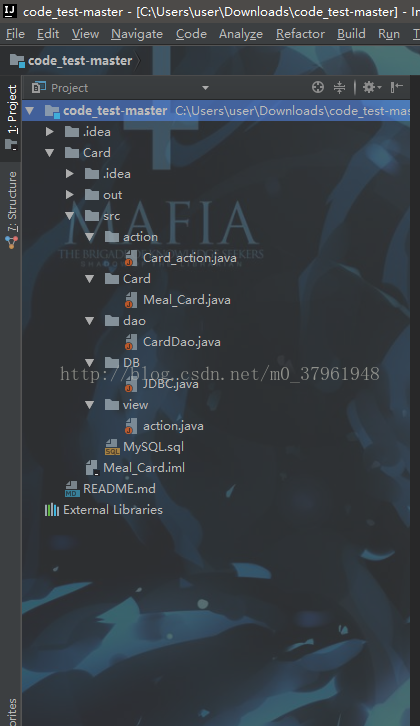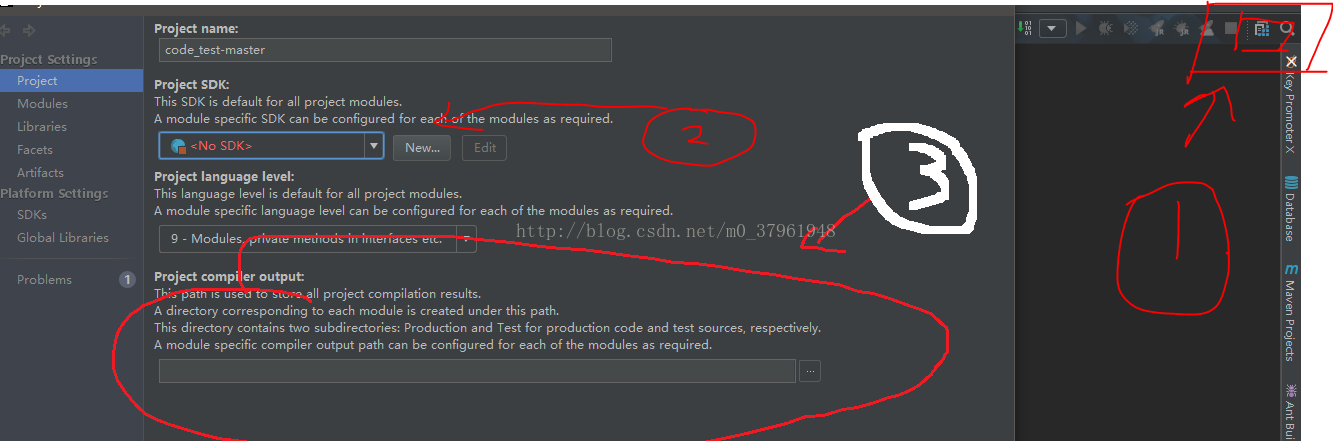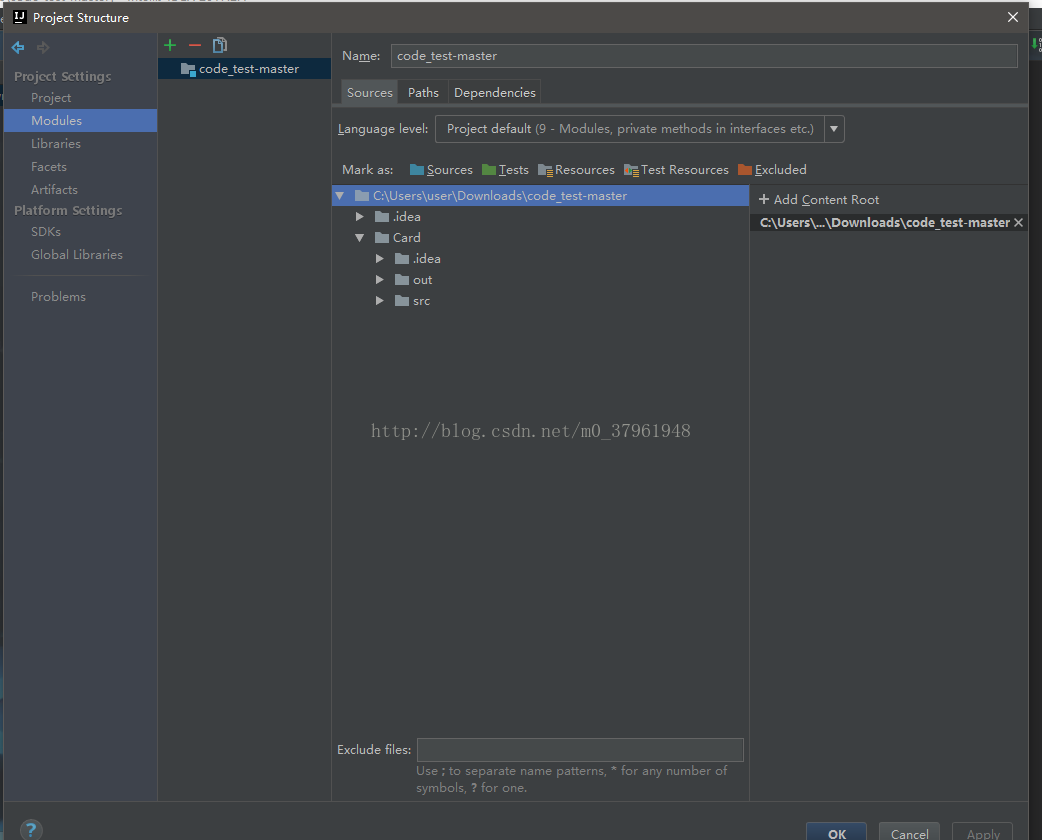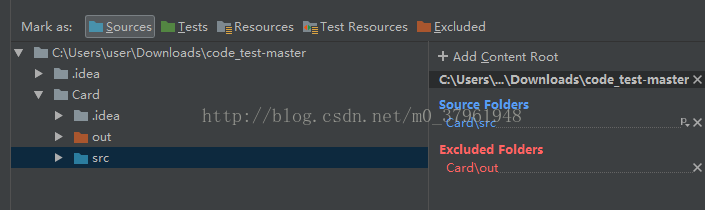在github下載的java專案通過idea開啟(全流程圖文,傻瓜式)
阿新 • • 發佈:2019-02-17
今天從github把我以前寫的一個小demo下載下來了,第一次下載專案,摸索了一個多小時,才執行起來。
下載有兩種方法,通過git下載,或者直接壓縮包下載,我選的時壓縮包下載(因為還沒學會git下載 /_ \ )。
然後解壓出來專案,
接著啟動IDEA編輯器,
選擇 File-->Open... 開啟目標專案。
然後
開啟後目錄視覺圖如下。
這時,是無法執行這個專案的。
點選(1) 位置或者通過 File-->Project Structure 開啟Project Structure 視窗,點選視窗 Project 後,如圖所示,選擇jdk。(有的選,沒的去下載)
(為了照顧JDK版本問題,最好選以下project langugae level(位置在 (2) 和 (3) 之間 的那個,直接選擇jdk對應數字即可)
點選位置(3)右側的...選擇當前專案下的out目錄,(如果沒有out 目錄,可以自己手動建立一個)
然後選擇左側的 Modules ,
點開Card後,
選擇src 後點 Sources,
選擇out 後點 Excluded。
此時,就可以直接運行了。(別忘了配對應的jar包。)